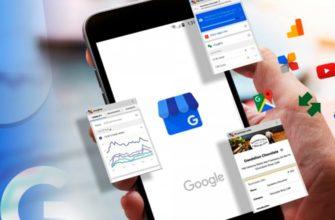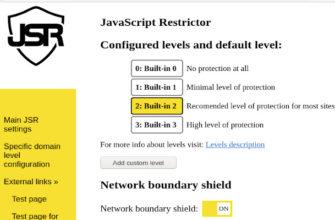В сети можно найти немало документов в PDF формате. Фактически страницы файла воспринимаются как изображения, и чтобы пользователь мог внести изменения в такой документ необходим специальный софт либо необходимо распознать текст из PDF в Word. В сегодняшней статье мы рассмотрим какие есть программы и сервисы способные справиться с последней задачей.
Программы требующие установки
Для начала мы рассмотрим софт, специально разработанный для таких задач. Предварительно такую программу необходимо скачать и установить на ПК. Прежде чем перейти к описанию, мы напомним, что скачивать и устанавливать любое программное обеспечение необходимо с надёжных официальных ресурсов. Основной минус таких приложений — они занимают немало пространства на диске за счёт того, что модуль распознавания весит внушительно. В целом ПО очень функциональное и подойдёт для решения и других смежных задач.
ABBYY FineReader
Это, пожалуй, одна из самых известных программ, которая знакома пользователям ещё с тех времён, когда печатные книги сканировали и распознавали в текст. Инструмент на самом деле очень мощный и невероятно способный. Распознать программа может многое, в том числе и PDF.
Софт поддерживает большинство языков. Результат распознавания можно сохранить в разные форматы, в том числе и офисные. Особо стоит отметить точность, то есть текст у вас останется текстом, а картинка – картинкой. При этом размещение и сочетание будет адекватным, текст не съедет и изображение останется в нужном месте.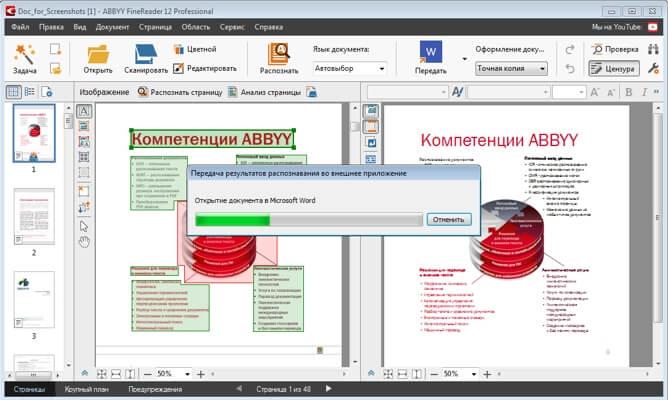
Инструмент имеет встроенный алгоритм проверки правописания. Несмотря на массу достоинств программа имеет несколько недостатков: она платная и занимает много системного пространства. Для желающих ознакомиться с возможностями ABBYY FineReader, разработчики приготовили пробную полнофункциональную версию, загрузить которую можно на официальном сайте https://www.abbyy.com .
OCR CuneiForm
Это одна из лучших программ, решающих поставленную задачу. Она позволяет легко распознать текст из PDF в Word. Основное преимущество данного софта в том, что он совершенно бесплатный, при этом предоставляет возможности, аналогичные предыдущей программе. Программа отличается понятным интерфейсом, в котором разберётся даже малоопытный пользователь ПК.
Программа способна распознать сразу несколько документов, а также проверить полученный текст на ошибки и несоответствия. К слову сказать, лучшего решения для нечастого домашнего применения не найти. Программа работает не только в режиме распознавания, но и как софт для сканера. При этом результат распознавания получается очень качественным, с минимальным содержанием брака.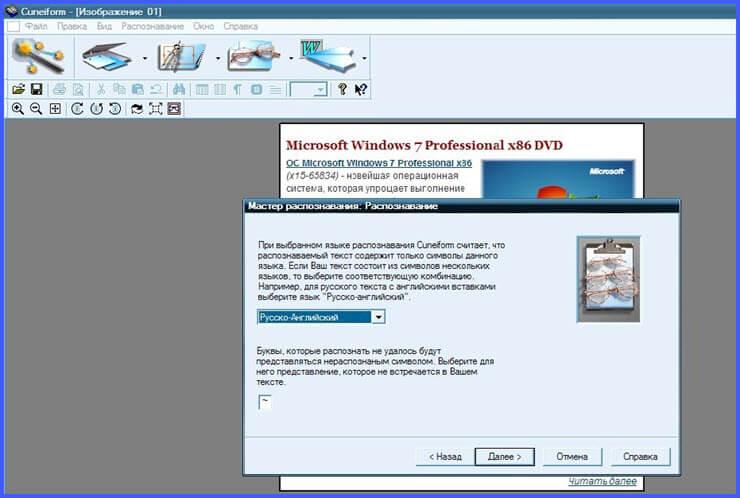
В отличие от предыдущего софта, программа поддерживает меньше языков, но 20 распространённых в ней реализовано, в том числе и русский. Этого вполне достаточно для частного использования. При работе со сканером программа отлично справляется с тёмными пятнами, которые периодически возникают в процессе сканирования.
OCR CuneiForm менее требовательна к системе в отличие от аналогов с аналогичной функциональностью. Программа находится в свободном доступе и скачать её можно на разных ресурсах, выбирайте только надёжные и проверенные сайты.
Readiris Pro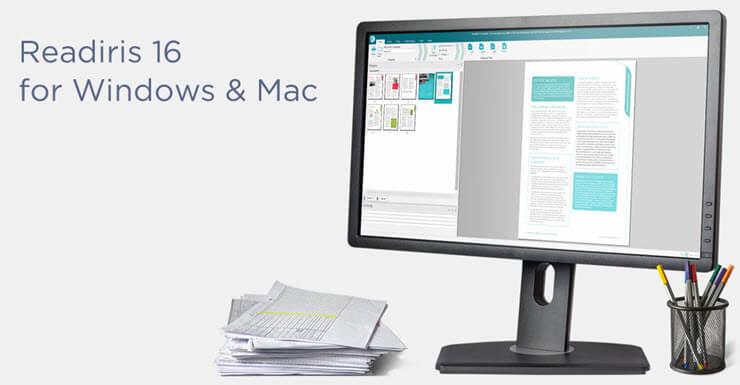
Очень функциональная программа, позволяющая распознать текст из PDF в Word. Единственный минус этого приложения – высокая стоимость продукта, покупать такой софт для единичного домашнего использования нет смысла. Но для частого профессионального применения лучшего варианта не найти.
ПО работает со сканером и позволяет распознать документы из разных форматов, в том числе PDF. Это единственный софт, имеющий интеллектуальную систему распознавания рукописей. Причём результат работы впечатляет, хотя и зависит от качества почерка. Программное обеспечение поддерживает несколько языков, в том числе русский.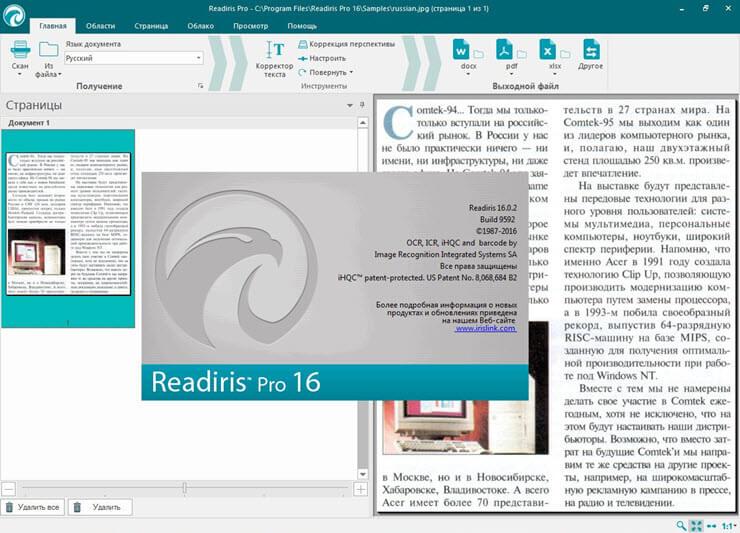
При распознавании изображений и PDF файлов программа способна работать на более чем ста языках мира. Извлечённый текст можно конвертировать не только в Word, но и в таблицы или другие офисные форматы. Readiris Pro позволяет сжимать изображения без потери качества почти в 200 раз.
Все вышеописанное заключено в простейший интерфейс, в котором все целевые действия выполняются в два клика. Скачать софт можно на сайте разработчиков http://www.irislink.com .
Как распознать текст из PDF в Word онлайн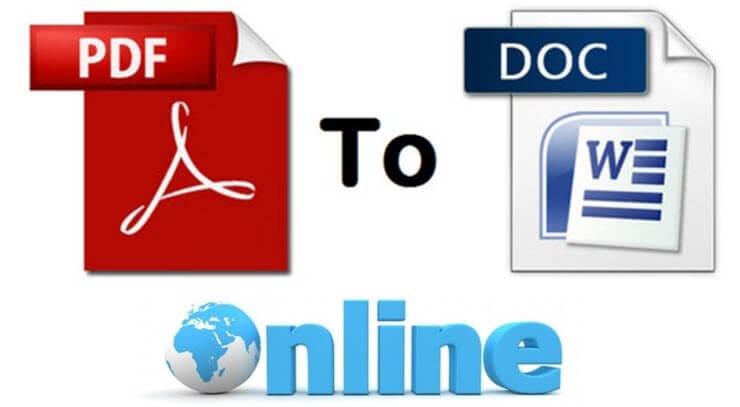
Помимо программ, требующих скачивания и установки, имеются специальные сервисы, способные решить поставленную задачу. Такие ресурсы более востребованы и удобны в первую очередь за счёт того, что можно быстро решить проблему с любого устройства, даже не соответствующее системным требованиям стационарного программного обеспечения.
ZamZar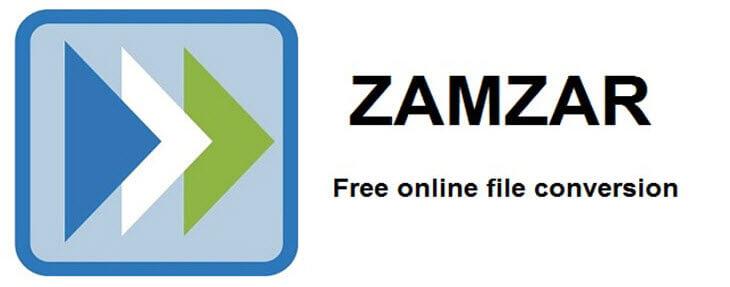
Отличный ресурс для работы с файлами различных форматов, который расположен в интернете по адресу www.zamzar.com . Этот сервис быстро и без лишних затруднений конвертирует PDF в Word и это далеко не единственное направление. Доступна пакетная обработка нескольких файлов. Кроме того, это быстрый и бесплатный ресурс.
Из минусов стоит отметить ограничение по объёму, снять его можно, купив подписку. Результат распознавания отправляют на почтовый ящик, его приходится некоторое время подождать. Также раздражает обилие активной рекламы, которая затрудняет загрузку.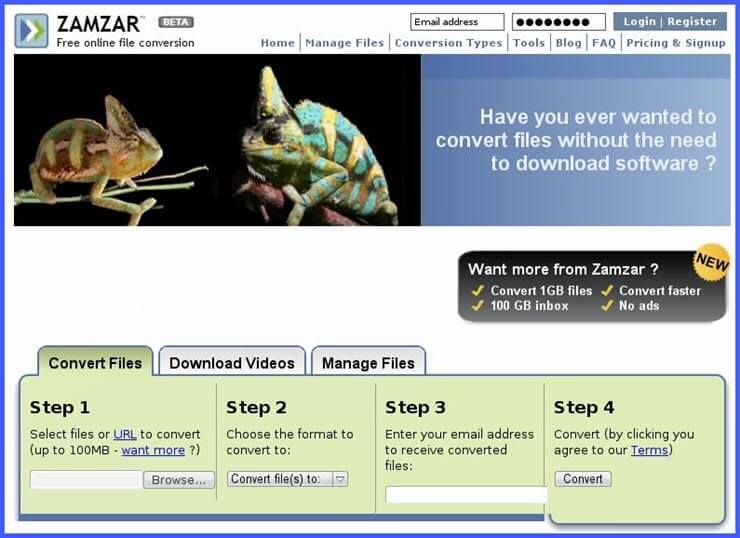
Принцип работы предельно прост. Необходимо загрузить в рабочую область необходимый документ, указать направление распознавания и дождаться завершения процесса. Результат конвертирования из письма необходимо скачать по ссылке в течение суток.
Smallpdf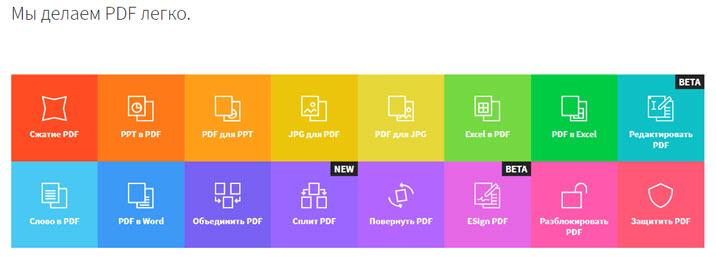
По мнению пользователей, это один из лучших сервисов, позволяющих конвертировать файлы. Он отличается простейшим интерфейсом и отличным быстродействием. Найти сервис можно по адресу https://smallpdf.com/ru .
Ресурс условно бесплатный, пользователям доступно два процесса в час, для более частого использования придётся купить премиум-аккаунт. Smallpdf имеет массу дополнительных функций и возможность работы с облачными сервисами Dropbox и Google диск.
Работать в онлайн-программе предельно просто. Достаточно на главном экране указать направление, в нашем случае необходимо распознать текст из PDF в Word. Затем поместить нужный файл в рабочую зону, для этого достаточно перетащить его туда, зацепив кнопкой мыши. Затем следует дождаться результата и получить готовый результат, который при необходимости можно сохранить в облако.
FreePDFConvert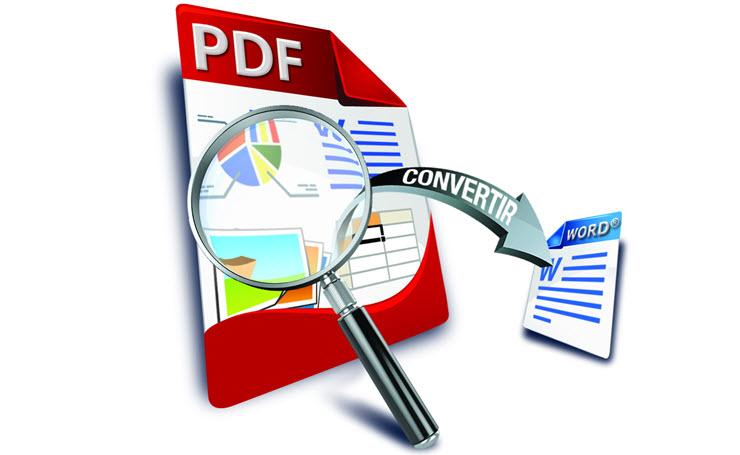
Последний сервис, который хотелось бы упомянуть. Найти его можно тут www.freepdfconvert.com/ru . Ресурс простой, но эффективный. Позволяет загрузить и обработать сразу несколько файлов. Сохраняет результаты в облачный сервис от Google.
К сожалению, бесплатно можно обработать только две страницы, остальной объем доступен для распознавания только при условии оплаты подписки. Каждый загруженный файл необходимо скачивать отдельно. Процесс использования аналогичен предыдущим вариантам.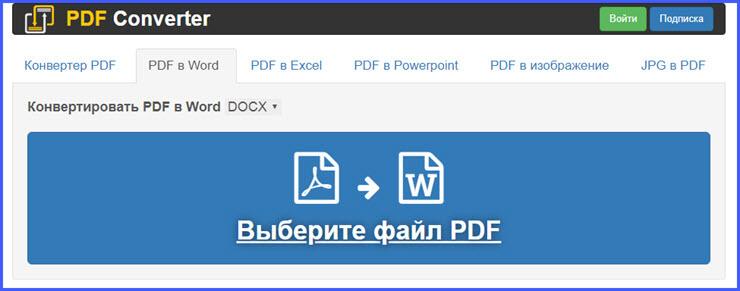
На этом вопрос как распознать текст из PDF в Word исчерпан. Мы предложили массу идеальных вариантов для решения задачи. А какой из них пришёлся вам по душе? Ждём всех в обсуждениях.